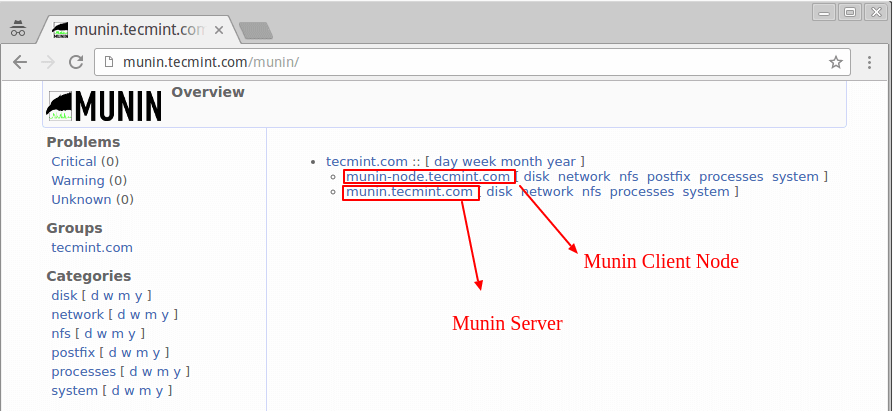
إذا وجدنا أن خادم VPS الخاص بنا غير طبيعي، فيمكننا بشكل عام تحليله من سجلات الخادم لمعرفة ما إذا كان هناك مصدر IP لا يتبع "القواعد". على سبيل المثال، يمكننا استخدام أدوات تحليل سجل الخادم: ngxtop وGoAccess لتحليل مصدر IP وعدد الاتصالات وطلبات الأخطاء والمتصفحات وعرض النطاق الترددي لحركة المرور وما إلى ذلك في السجلات الإحصائية.
وفي الوقت نفسه، بالنسبة لبعض تطبيقات مواقع الويب المعقدة، يمكن أيضًا تحليل أسباب الانحرافات من خلال حركة مرور شبكة الخادم. ستشارك هذه المقالة أداتين عمليتين للغاية لمراقبة حركة مرور شبكة الخادم: ntopng وMunin. ntopng هو إصدار جيل جديد من NTOP، لم يعد الإصدار الرسمي الأصلي من NTOP محدثًا، ntopng الجديد قوي جدًا في مراقبة نقل بيانات الشبكة واستكشاف أخطاء الشبكة وإصلاحها.
يقوم ntopng بتحليل حركة مرور الشبكة لتحديد المشكلات المختلفة على الشبكة، ويمكنه أيضًا مراقبة ما إذا كان المتسللون يهاجمون الشبكة إذا تباطأت الشبكة فجأة، من خلال حزم البيانات التي اعترضها Ntop، يمكن تحديد نوع حزم البيانات التي تشغل مساحة كبيرة. مقدار عرض النطاق الترددي، بالإضافة إلى وقت إرسال حزمة البيانات، وتأخير إرسال حزمة البيانات، وعنوان مصدر حزمة البيانات، وما إلى ذلك.
أداة أخرى ممتازة لمراقبة الخادم، Munin، هي أداة رائعة لمراقبة النظام تشبه أداة RRD، ويمكنها تزويدك بمعلومات مختلفة عن أداء النظام، مثل القرص والشبكة والعملية والنظام والمستخدمين، ويمكن لهذه المعلومات إنشاء صفحات ويب بتنسيق Html ، حتى تتمكن من تصفح بيانات المراقبة المختلفة مباشرة من خلال صفحات الويب، كما يدعم Munin مراقبة الوضع الرئيسي والتابع.
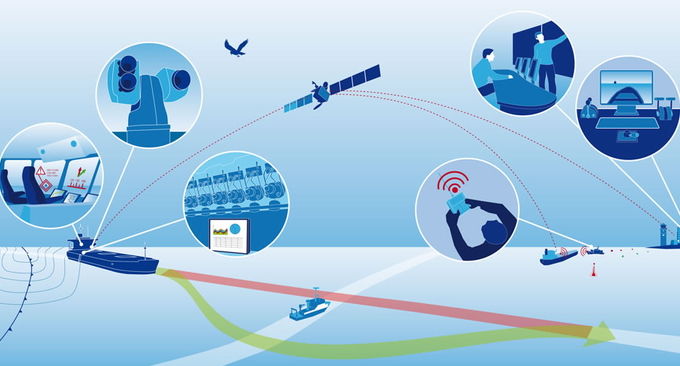
باعتبارك مشرف موقع على مستوى القاعدة، من المفيد جدًا إتقان بعض أدوات مشرفي المواقع، خاصة عندما يواجه خادمك "هجومًا"، يمكن لهذه "الأدوات الحادة" ممارسة قدراتها الدفاعية.
- أدوات تحليل سجل الخادم: ngxtop وGoAccess - المراقبة في الوقت الفعلي والإدارة المرئية للعثور بسرعة على مصدر الاستثناءات
- تثبيت وتكوين التدخين - أداة مجانية لمراقبة أداء الشبكة مفتوحة المصدر، نشر مرئي رئيسي/تابع
- ثلاث أدوات أوامر Rsync وSCP وTar-Quick الحل لنقل موقع الويب عن بعد VPS ومزامنة البيانات
1. تركيب واستخدام ntopng
1.1 التحضير قبل التثبيت
الموقع الرسمي:
- HTTP://wuwuwu.yeartop.org/
باستخدام Ubuntu 16.04 كعرض توضيحي، قم بالترقية قبل بدء التثبيت:
sudo apt-get update -y
sudo apt-get upgrade -y
sudo shutdown -r now
1.2 قم بتثبيت Ntopng
فقط استخدم الأمر لتثبيته مباشرة:
sudo apt-get install ntopng
1.3 قم بتكوين Ntopng
يوجد ملف التكوين في: /etc/ntopng.conf.
sudo vim /etc/ntopng.conf
قم بتعديل التكوين وفقًا لاحتياجاتك الخاصة:
# DO NOT REMOVE the following option, required for daemonization.
-e=
# * Interfaces to sniff on: one interface per line, prefix with -i=
# If none is specified, ntopng will try to auto-detect the best interface.
-i=eth0
# * Port on which ntopng will listen for the web-UI.
-w=3000
احفظ ملف التكوين وأعد تشغيل ntopng:
sudo systemctl restart ntopng
يوفر ntopng أيضًا الكثير من الخيارات، يمكنك استخدام ntopng -h لعرض:
sudo ntopng -h
1.4 افتح المنفذ
تحتاج إلى فتح المنفذ المقابل في جدار الحماية VPS، على سبيل المثال، إذا تم استخدام 3000 أعلاه، فأنت بحاجة إلى إضافة ما يلي إلى قواعد جدار الحماية:
sudo ufw allow 3000
1.5 استخدام Ntopng
افتح متصفحك، وقم بالوصول إلى رقم منفذ IP+، وسترى واجهة تسجيل الدخول إلى Ntopng، استخدم اسم المستخدم الافتراضي admin وكلمة المرور admin لتسجيل الدخول.
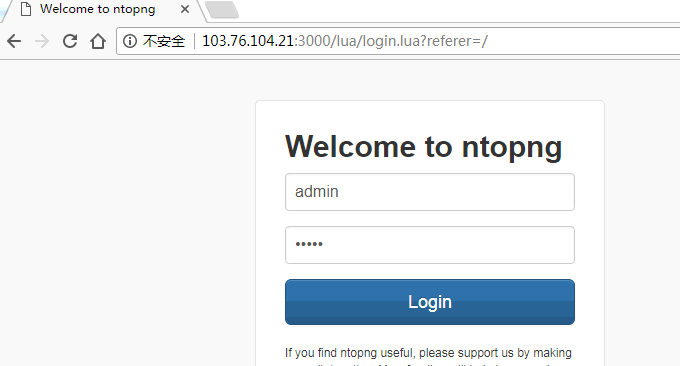
يوفر Ntopng رسومًا بيانية جميلة جدًا لحركة مرور الشبكة.
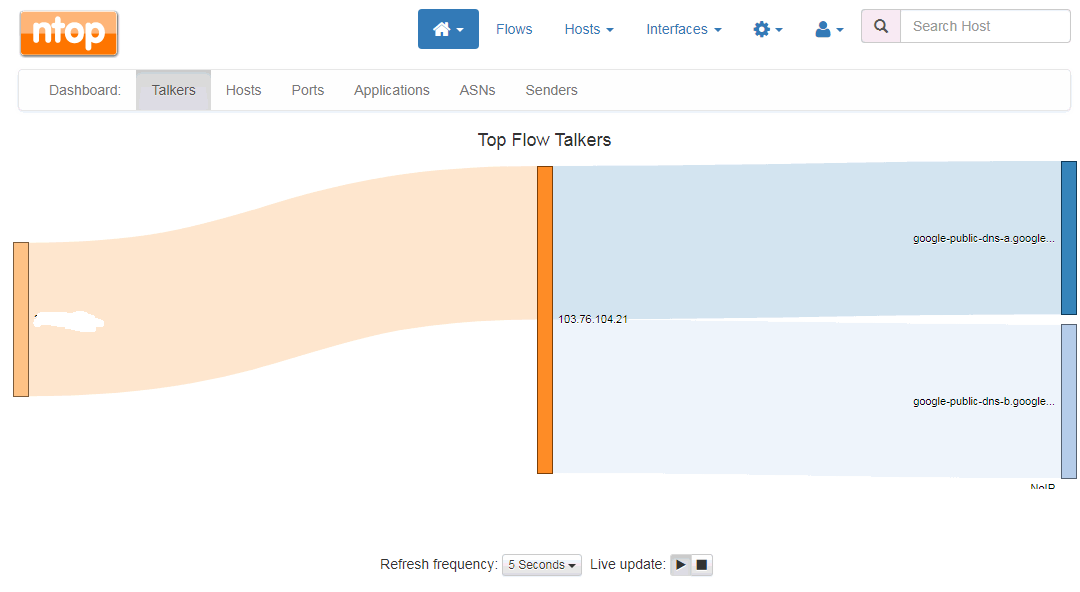
انقر لعرض تحليل بيانات الاتصال في الوقت الفعلي، بما في ذلك عنوان IP وسرعة التحميل والتنزيل والبروتوكول والعملية وما إلى ذلك.

يحتوي Ntopng أيضًا على مجموعة كبيرة من المخططات للاختيار من بينها، مثل مخططات تحليل حركة المرور المدرجة وفقًا لعنوان IP وعميل اتصال الشبكة ونظام التشغيل وعنوان Mac وما إلى ذلك.
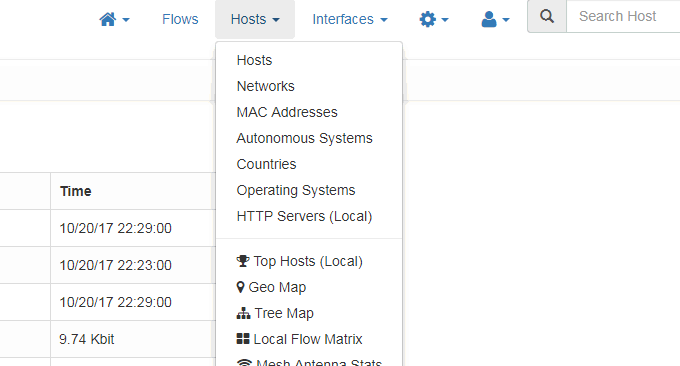
إذا كنت مهتمًا باتصال معين، فيمكنك النقر للدخول إلى صفحة عرض التفاصيل، حيث سيعرض Ntopng المعلومات التفصيلية لخادم اتصال IP الحالي، مثل الوقت والبروتوكول والتحميل والتنزيل وMac وما إلى ذلك. (اضغط للتكبير)

يحتوي Ntopng أيضًا على بعض الملخصات الإحصائية العامة، مثل إحصائيات إشغال المنفذ.
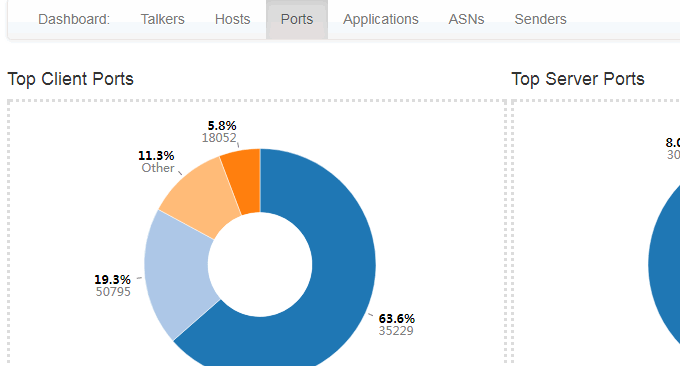
يوجد أيضًا ملخص لإحصائيات التطبيق.
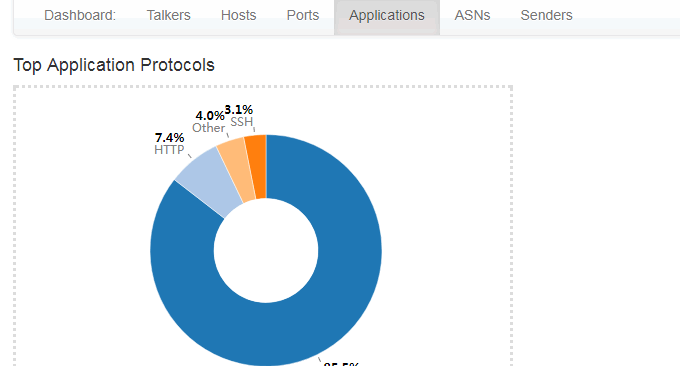
كما يوفر أيضًا إحصائيات وملخصًا لحركة مرور بطاقة الشبكة استنادًا إلى الوقت، بدءًا من 5 دقائق إلى عام واحد، بما في ذلك إحصائيات حركة المرور في الوقت الفعلي. كل ما عليك فعله هو النقر على الجدول الزمني الذي تريد عرضه. (اضغط للتكبير)
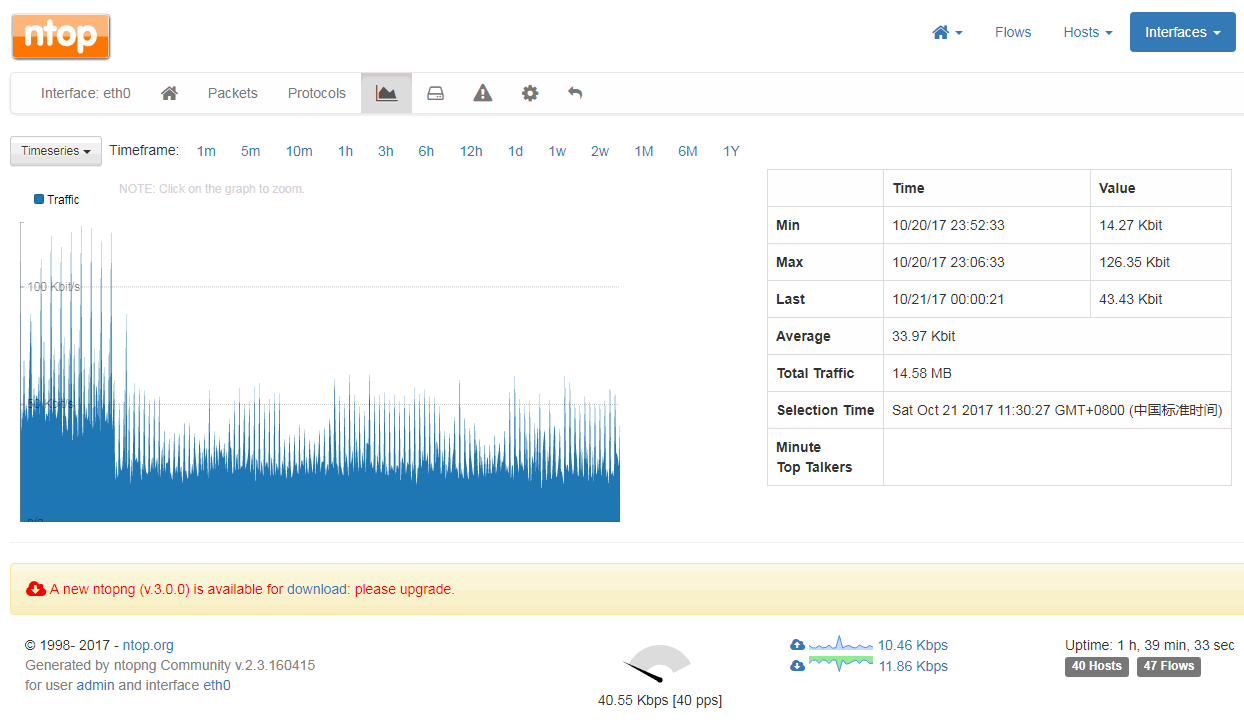
2. تركيب واستخدام مونين
الموقع الرسمي:
- HTTP://木你-monitoring.org/
2.1 قم بتثبيت Munin بسرعة
إذا تم تكوين خادمك مع بيئة ويب، فأنت بحاجة فقط إلى تثبيت Munin إذا كان نظام Debian أو Ubuntu: apt-get install munin munin-node، إذا كان نظام Redhat أو CentOS. : yum install munin munin-node.
ثم افتح ملف التكوين الرئيسي لـ munin: /etc/munin/munin.conf. htmldir /var/www/munin هو المسار للوصول إلى الويب. يمكنك تحديد هذه المسارات إلى مكان حيث يمكن استخدام الوصول إلى الويب مباشرةً.
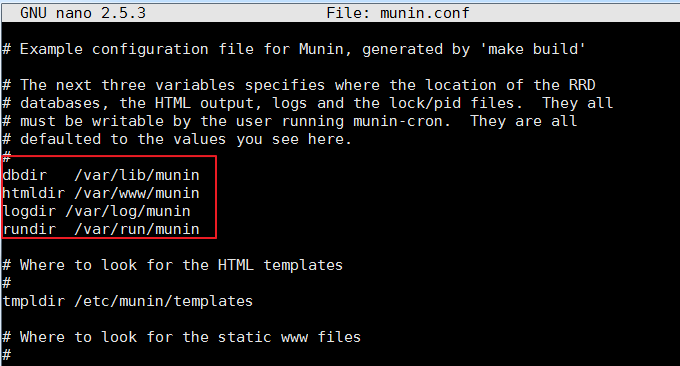
بعد تحديد دليل الوصول إلى الويب، يتعين عليك تعيين أذونات الدليل على munin، وإلا فلن يتمكن munin من كتابة البيانات. الأمر: chown -R munin:munin /home/wwwroot/monin
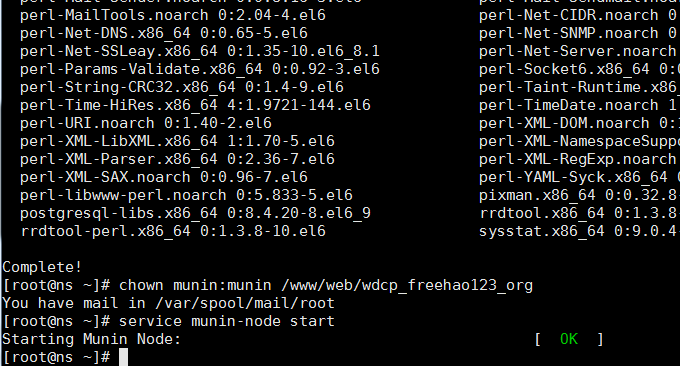
أخيرًا، انتظر لمدة نصف ساعة، وافتح موقع الويب الخاص بك ويمكنك رؤية بيانات مخطط مراقبة munin.
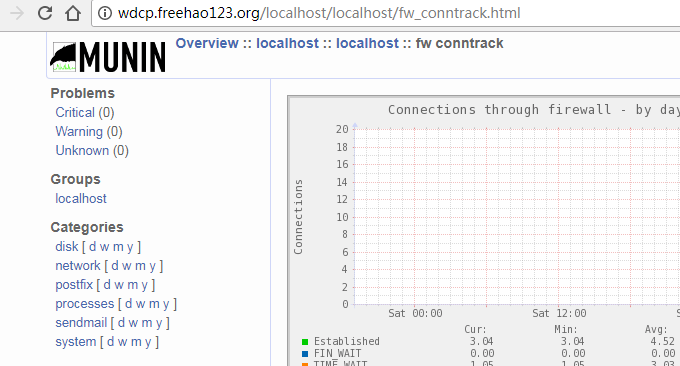
2.2 قم بتثبيت Munin يدويًا
إذا لم تكن لديك بيئة ويب مثبتة، مثل LNMP وOneinstack، فيمكنك تثبيت Apache وMunin يدويًا. هنا نستخدم CentOS وFedora كعروض توضيحية:
2.3 تثبيت مستودع EPEL
التثبيت باستخدام الأمر التالي:
ريهل/سينت أو إس 7
------------------ RHEL/CentOS 7 - 64-Bit ------------------ # wget http://dl.fedoraproject.org/pub/epel/7/x86_64/e/epel-release-7-9.noarch.rpm # rpm -ivh epel-release-7-9.noarch.rpm
ريهل/سينت أو إس 6
------------------ RHEL/CentOS 6 - 32-Bit ------------------ # wget http://download.fedoraproject.org/pub/epel/6/i386/epel-release-6-8.noarch.rpm # rpm -ivh epel-release-6-8.noarch.rpm ------------------ RHEL/CentOS 6 - 64-Bit ------------------ # wget http://dl.fedoraproject.org/pub/epel/6/x86_64/epel-release-6-8.noarch.rpm # rpm -ivh epel-release-6-8.noarch.rpm
ريهل/سينت أو إس 5
------------------ RHEL/CentOS 5 - 32-Bit ------------------ # wget http://download.fedoraproject.org/pub/epel/5/i386/epel-release-5-4.noarch.rpm # rpm -ivh epel-release-5-4.noarch.rpm ------------------ RHEL/CentOS 5 - 64-Bit ------------------ # wget http://download.fedoraproject.org/pub/epel/5/x86_64/epel-release-5-4.noarch.rpm # rpm -ivh epel-release-5-4.noarch.rpm
بعد تثبيته قم بترقيته:
------------------ On RHEL and CentOS Only ------------------ # yum -y update
2.4 قم بتثبيت أباتشي
يتطلب Munin من Apache أو Nginx توفير وصول ثابت لـ Html، فلنقم بتثبيت Apache كمثال:
------------------ On RHEL, CentOS and Fedora ------------------ # yum install httpd ------------------ On Fedora 22+ Releases ------------------ # dnf install httpd
بعد تثبيت Apache، قم بضبطه ليبدأ تلقائيًا عند التمهيد.
------------------ On RHEL, CentOS and Fedora ------------------ # service httpd start # chkconfig --level 35 httpd on ------------------ On RHEL/CentOS 7 and Fedora 22+ ------------------ # systemctl enable httpd # systemctl start httpd
2.5 تثبيت Munin وMunin-Node
قم بتثبيت Munin وMunin-Node مباشرة باستخدام الأوامر التالية:
------------------ On RHEL, CentOS and Fedora ------------------ # yum -y install munin munin-node ------------------ On Fedora 22+ Releases ------------------ # dnf -y install munin munin-node
بعد تثبيت Munin، يمكنك البدء في تحرير ملف تكوين Munin. وفيما يلي دليل الوظائف المرتبطة بـ Munin:
/etc/munin/munin.conf : ملف تكوين Munin.
/etc/cron.d/munin: ملف توقيت مونين.
/etc/httpd/conf.d/munin.conf : ملف تكوين Munin Apache.
/var/log/munin : سجل مونين.
/var/www/html/munin : دليل ويب مونين.
/etc/munin/munin-node.conf : ملف تكوين عقدة Munin التابعة.
/etc/munin/plugins.conf : ملف تكوين ملحقات Munin.
أخيرًا، أعد تشغيل Munin واضبطه ليبدأ تلقائيًا عند التمهيد:
------------------ On RHEL, CentOS and Fedora ------------------ # service munin-node start # chkconfig --level 35 munin-node on ------------------ On RHEL/CentOS 7 and Fedora 22+ ------------------ # systemctl enable munin-node # systemctl start munin-node
افتح المتصفح ويمكنك رؤية مخطط البيانات الذي تراقبه Munin.
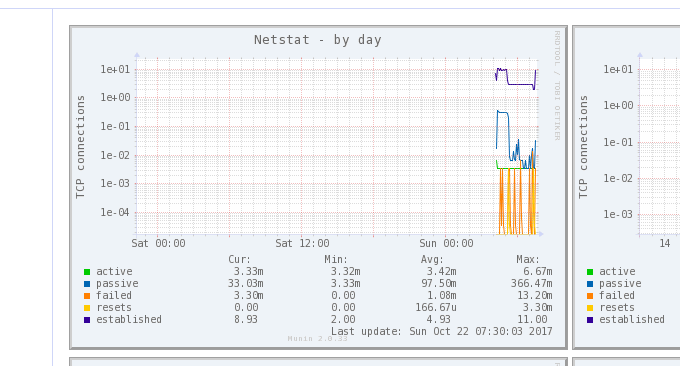
2.6 يراقب Munin حالة الخوادم المتعددة
أدخل مضيف VPS الآخر، ما عليك سوى تثبيت munin-node:
# yum install munin-node # dnf install munin-node [On Fedora 22+ versions] # apt-get install munin-node [On Debian based systems]
ثم افتح /etc/munin/munin-node.conf وأضف عنوان IP لخادم مضيف munin الخاص بك.
# vi /etc/munin/munin-node.conf
افترض أن عنوان IP لخادم Munin الرئيسي الخاص بك هو 192.168.0.103، والتنسيق كما يلي:
# A list of addresses that are allowed to connect. allow ^127.0.0.1$ allow ^::1$ allow ^192.168.0.103$
إعادة تشغيل عميل munin:
------------------ On RHEL, CentOS and Fedora ------------------ # service munin-node start # chkconfig --level 35 munin-node on ------------------ On RHEL/CentOS 7 and Fedora 22+ ------------------ # systemctl enable munin-node # systemctl start munin-node
افتح الآن في خادم Munin الرئيسي الخاص بك: /etc/munin/munin.conf أضف عقدة العميل الخاصة بك، وبشكل أساسي الاسم وعنوان IP:
# a simple host tree [munin.wzfou.com] address 127.0.0.1 use_node_name yes [node.wzfou.com] address 192.168.0.15 use_node_name yes
أخيرًا، أعد تشغيل خادم munin وافتح http://munin.wzfou.com/munin لرؤية مخطط بيانات المراقبة للعقد الرئيسية والتابعة.
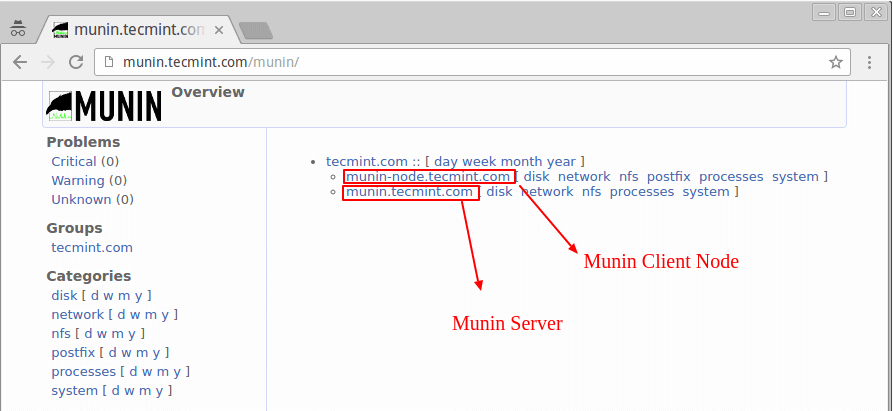
3. ملخص
تعد كل من Ntopng وMunin من الأدوات الجيدة جدًا لمراقبة الشبكة، حيث يمكن لكل منهما إنشاء مخططات للتصفح عبر الإنترنت، ولكن كل أداة لها تركيزها الخاص، ويمكن القول أن Ntopng عبارة عن مراقبة على المستوى الاحترافي لحركة مرور الشبكة ربط المعلومات المختلفة من العميل، وهو أمر مفيد جدًا لتحليل هجمات الشبكة.
يمكن القول أن Munin عبارة عن منصة شاملة لمراقبة أداء الخادم، بالإضافة إلى الحصول على معلومات مثل حركة مرور الشبكة، يمكنك أيضًا رؤية معلومات متنوعة مثل سعة القرص الصلب، وقراءة وكتابة الإدخال/الإخراج، واستخدام وحدة المعالجة المركزية، واستخدام الذاكرة، وما إلى ذلك. أكثر ملاءمة للاستخدام الشامل للشاشة. إذا كنت لا تريد جعل مخططات البيانات التي تم إنشاؤها بواسطة Munin عامة، فيمكنك استخدام Apache لتعيين كلمة مرور الوصول.
